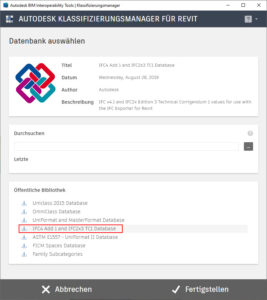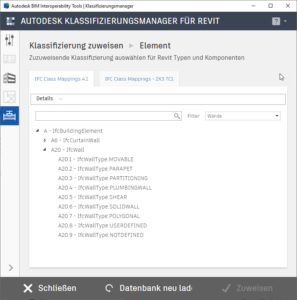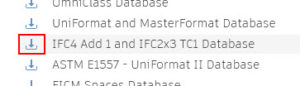Der Autodesk Klassifzierungsmanager für Revit bietet Ihnen eine bequeme und flexible Möglichkeit, Klassifizierungen aus einer vorhandenen Excel-Datenbank ihren Revit Bauteilen zuzuweisen. Eine solche Klassifizierung ist z.B. auch die Zuweisung von IFC Klassen. Da die IFC Klassen wesentlich granularer als Revit Kategorien sind und die projektweite Zuordnungstabelle (unter Revit > Exportieren > Optionen > IFC Optionen) auch keine IFC Typen berücksichtigen kann, erfolgt die detaillierte Zuweisung i.d.R. bauteilbasierend über den IfcExportAs Parameter. Dieser Parameter kann dabei entweder manuell oder aber über den Klassifizierungsmanager befüllt werden.
Nachdem Sie die BIM Interoperability Tools entweder über den obigen Link oder über Ihre Autodesk Desktop App installiert haben, finden Sie den Klassifizierungsmanager in dem neuen Reiter:
Als erstes starten Sie die Konfiguration, wo Sie zwischen einigen von Autodesk zur Verfügung gestellten Klassifizierungen wählen können, darunter auch dem IFC Mapping:
Nachdem Sie die IFC Datenbank ausgewählt haben, können Sie nun die Zuweisung starten und einen – oder am besten gleich mehrere Elemente in Revit auswählen. So können sie beispielsweise über Auswahlfilter alle Wände eines Typs wählen und ihnen mit einem Klick den entsprechenden Wert zuweisen:
In diesem Fall wurden Wände ausgewählt – beachten Sie, dass hierbei nur die für Wände gültigen Klassen / Typen angezeigt werden, was die Auswahl wesentlich erleichtert.
Bereits bei der Auswahl der Klassifikation wird überprüft, ob der Parameter, der in der Konfigurationsdatei angelegt ist, im Projekt bereits vorhanden ist – andernfalls wird dieser autoamtisch angelgt. Im Fall der IFC Konfiguration ist das der Typparameter IFCExportAs (Gruppe Daten). Dies können Sie allerdings vor der ersten Klassifikation leicht ändern, laden Sie dazu zunächst in dem Dialogfenster Klassifizierung die entsprechende Datei herunter:
Diese können Sie im Excel Format auf Ihrer Festplatte speichern und den Parameter in diesem Feld ändern:
Die so geänderte Konfigurationsdatei können Sie nun lokal abspeichern und anschließend in dem Konfigurationsmenü auswählen.
Grundasätzlich kann der Klassifizierungsmanager auch dazu genutzt werden, andere Parameter zu befüllen bzw. eigene Klassifizierungssysteme abzubilden. Eine Vorlage hierfür finden Sie z.B. für Revit 2021 unter C:\Program Files (x86)\Autodesk\BIT\2021\Classification Manager\Resources\Classification Manager Database Custom.xlsx sowie eine englische Anleitung in diesem Video. Falls Sie interesse an einer deutschen Anleitung haben, hinterlassen Sie uns gerne einen Kommentar!